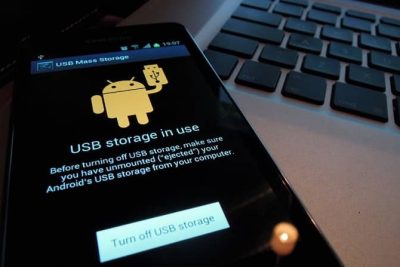- ADB et Fastboot permettent le débogage, l'installation applications et flashez depuis un PC avec une connexion USB ou Wi-Fi.
- Installez les outils officiels de la plateforme et, sous Windows, le conducteurs OEM ; ajouter adb au PATH.
- Commandes clé : périphériques, shell, push/pull, installation/désinstallation, redémarrage et flash fastboot.
- Fonctionnalités avancées : débogage sans fil, redirection de port, am/pm, capture d'écran/enregistrement et mode rafale.
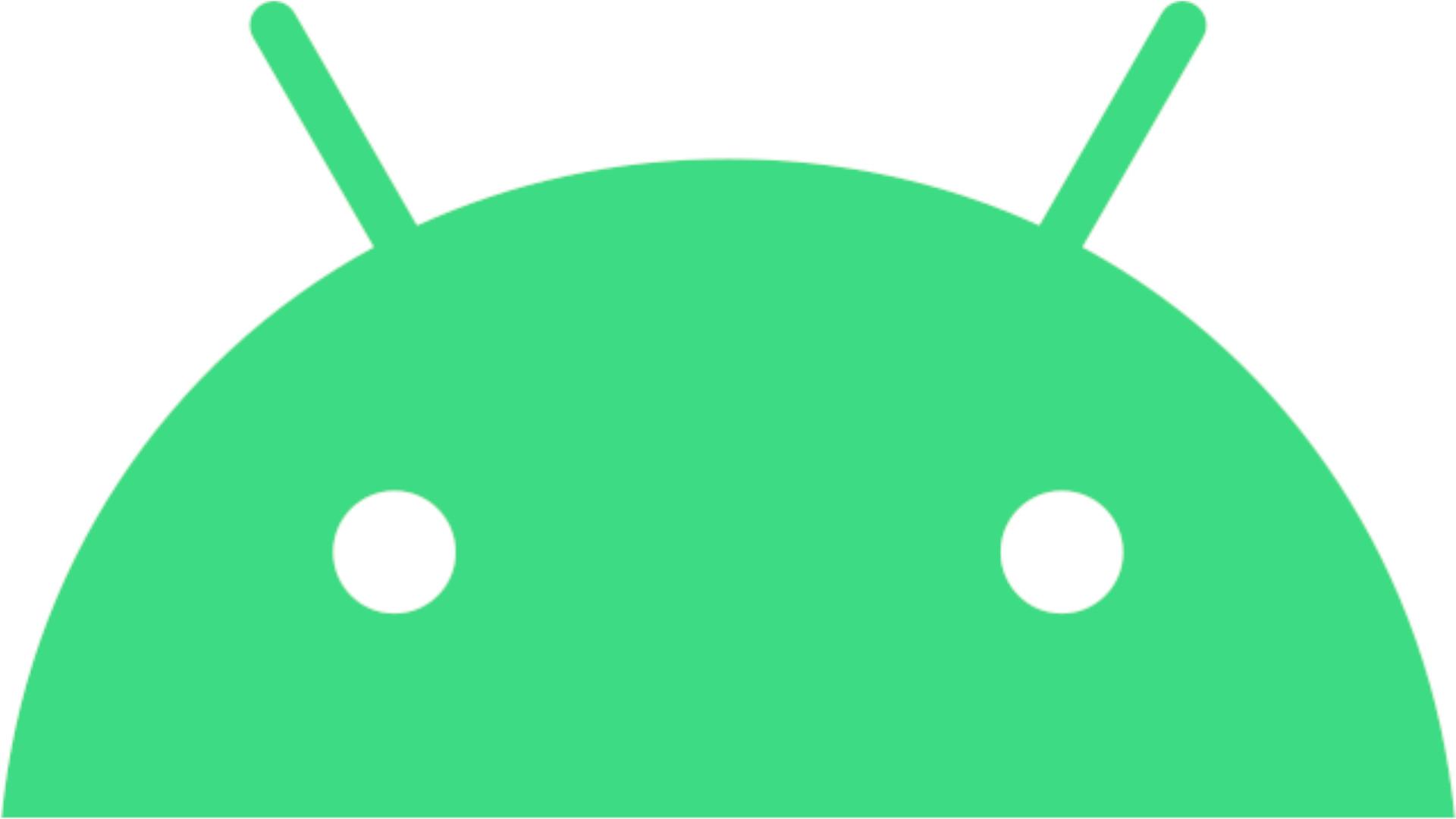
Si vous travaillez avec Android Sur un plan un peu plus technique, tôt ou tard vous tomberez sur ADB (Android Debug Bridge) et FastbootCes outils vous permettent de communiquer avec votre téléphone pour déboguer, installer des applications, flasher des partitions, désinstaller des bloatwares et bien plus encore sans avoir besoin de racineDans ce guide, vous apprendrez comment Installer, configurer et utiliser ADB sous Windows, Linux et macOS étape par étape, y compris des fonctionnalités avancées telles que le débogage Wi-Fi, la redirection de port, les captures d'écran et les enregistrements.
Expliquons-le clairement et sans détours : ADB est un client-serveur Il est composé de trois parties : d’une part, le client sur votre ordinateur qui envoie les commandes ; d’autre part, un serveur intermédiaire qui gère les connexions ; et enfin, le démon adbd fonctionnant sur Android. Nous examinerons également Fastboot pour les tâches de bootloader et de flashage. Le tout avec de vraies commandes, des raccourcis utiles et Ruses pour que vous vous sentiez à l'aise dès la première minute.
Qu'est-ce que l'ADB et à quoi sert-il ?
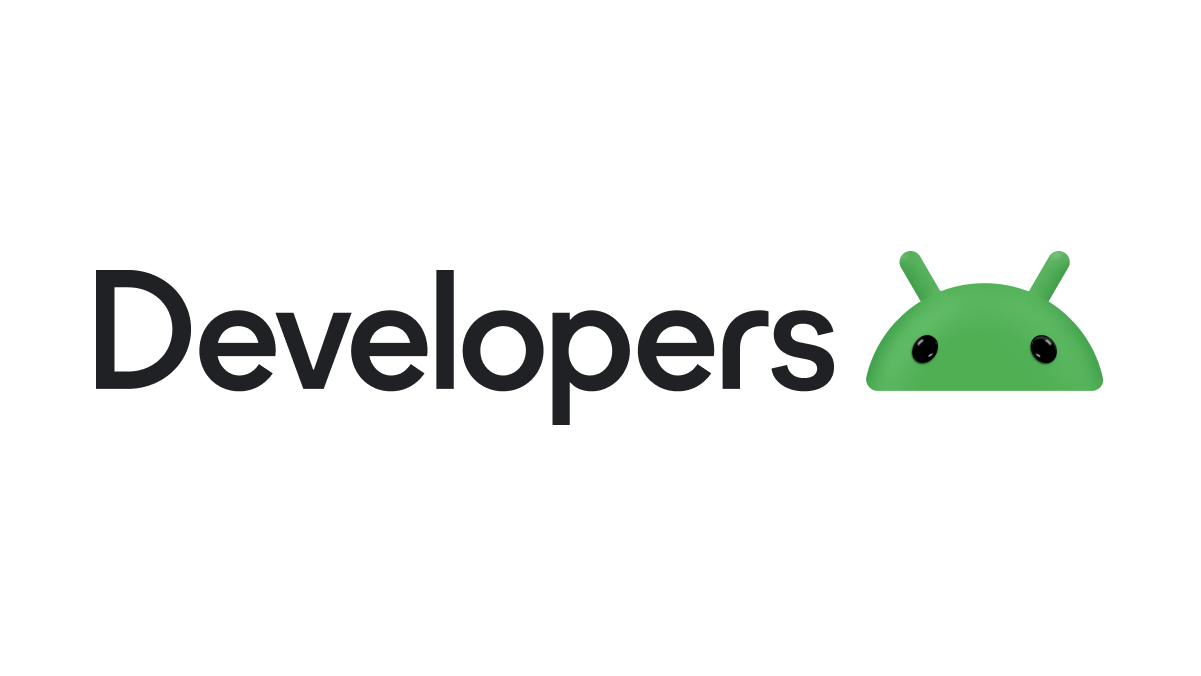
ADB, ou Android Debug Bridge, est un outil de ligne de commande qui connecte votre ordinateur à un appareil Android via USB ou TCP/IP. Il permet d'installer et de déboguer des applications, d'exécuter un shell Unix, transférer des fichiers, gérer des packages, prendre des captures d'écran, enregistrer des écrans et automatiser les flux de travail.
Son architecture est de type client-serveur: Vous appelez le client avec la commande adb ; le serveur écoute sur le port 5037 et orchestre les connexions ; sur le téléphone, adbd s'exécute en arrière-plan. Le serveur détecte également émulateurs sur les ports impairs dans la plage 5555-5585 et associe chaque instance à un numéro de série (par exemple, émulateur-5554).
Au-delà du débogage USB, ADB prend en charge débogage sans fil sur Android 11+ par appairage par QR ou code, et dans les versions précédentes, vous pouvez utiliser le schéma classique de bd tcpip 5555 après une connexion initiale par câble.
Préparations : options pour les développeurs et débogage USB
Avant d'émettre des commandes, activez le Options de développeur Sur votre téléphone : Paramètres > À propos du téléphone > appuyez sur Numéro de build 7 à 10 fois. Accédez ensuite aux Options pour développeurs et activez l'option. débogage USB. Lors de la connexion du mobile au PC, acceptez le Avis de clé RSA pour autoriser le débogage à partir de cet ordinateur.
Pour une première vérification, connectez l'appareil avec un câble de données et exécutez dispositifs adb. Si tout va bien, vous verrez le numéro de série avec l'état de l'appareil ; s'il apparaît une notification à l'écran, appuyez sur « Autoriser » et répertoriez à nouveau les appareils.
Installation d'ADB et de Fastboot sous Windows
Sous Windows, le plus pratique est de télécharger le package officiel Outils de la plateforme Android SDK (inclut adb et fastboot). Décompressez le fichier ZIP dans un chemin simple (par exemple, C:\Android\platform-tools) et n'oubliez pas que Windows a besoin des pilotes du fabricant pour que l'appareil reconnaisse le téléphone : vous pouvez les obtenir auprès des développeurs Android ou des OEM comme OnePlus, Xiaomi, etc.
Pour ouvrir une console dans le dossier des outils, accédez à ce chemin et utilisez Maj + clic droit > « Ouvrir la fenêtre de PowerShell ici” (ou CMD). À partir de là, testez dispositifs adb avec le téléphone connecté et le débogage activé.
Si vous souhaitez exécuter adb à partir de n’importe quel dossier, ajoutez outils de plateforme vers le PATHPanneau de configuration > Système > Paramètres avancés > Variables d'environnement > Modifiez « Chemin » et ajoutez le chemin à platform-tools. Cela vous permet de saisir adb en tout terminal sans accéder au dossier.
Une fois que vous avez installé Platform-Tools, vous avez également FastbootSi votre flux de travail inclut le déverrouillage du chargeur de démarrage ou le flashage des partitions, vous serez prêt à fonctionner sans aucune installation supplémentaire.
Installation d'ADB et Fastboot sur macOS
Sur macOS, il télécharge également Outils de la plateforme Android SDK, décompressez le ZIP et créez, si vous le souhaitez, un dossier « Android » dans votre utilisateur pour le garder organisé, ou vous pouvez également Installer ADB avec Homebrew. Sur macOS vous n'avez pas besoin de pilotes supplémentaires pour mobile, ce qui simplifie grandement le processus.
Ouvrez le Terminal, accédez au chemin où vous avez décompressé les outils (par exemple, cd ~/Desktop/Android/platform-tools) et exécute Appareils ./adb. Si vous préférez, ajoutez platform-tools à la PATH dans votre shell (bash/zsh) pour invoquer adb depuis n'importe quel répertoire.
Installation d'ADB et de Fastboot sur Linux
Sous Linux, vous pouvez choisir installer à partir des référentiels ou en téléchargeant Google Platform Tools. La plupart des distributions ne nécessitent pas de pilotes pour smartphone ; c'est donc du plug-and-play.
Distributions basées sur Debian/Ubuntu/Linux Mint : installer avec sudo apt install android-tools-adb android-tools-fastboot. Sur Debian classique, cela fonctionne également sudo apt-get install avec les mêmes packages.
Fedora et dérivés : installer avec sudo dnf installer les outils android. Dans openSUSE, l'équivalent est généralement sudo zypper install adb ou le métapaquet android-tools.
Arch Linux : États-Unis sudo pacman -S outils Android. Dans d'autres familles, il existe également des packages : sudo emerge -a dev-util/android-tools dans Gentoo ou sudo apk ajouter adb en alpin.
Si vous préférez la dernière version officielle, téléchargez le ZIP Platform-Tools, décompressez-le et exécutez-le ./version adb pour vérifier la version ; vous pouvez laisser le dossier où vous le souhaitez et l'ajouter au PATH depuis le shell dans ~/.bashrc ou ~/.zshrc.
Premiers pas avec ADB : vérifications et utilisations de base
Connectez le mobile via USB, activez le débogage et exécutez dispositifs adb pour lister l'équipement. Ajouter -l pour afficher des détails tels que le produit, le modèle et le transport_id, utile lorsque vous travaillez avec plusieurs appareils ou émulateurs à la fois.
Principales commandes ADB quotidiennes : adb shell pour ouvrir un shell sur l'appareil ; chemin du fichier push adb pour envoyer des fichiers sur le téléphone ; route d'extraction adb pour les amener à l'ordinateur ; fichier d'installation adb.apk y package de désinstallation adb pour installer et désinstaller des applications.
Gestion rapide des statuts : Redémarrage d'AdB redémarrer Android ; adb reboot-bootloader met en mode fastboot ; Redémarrage du redémarrage adb démarrer en mode de récupération. Si quelque chose se bloque, redémarrez le serveur avec adb kill-serveur et répéter.
Lorsque vous avez plusieurs appareils connectés, spécifiez la destination avec commande adb -s SERIAL, Ou utiliser -e à envoyer au seul émulateur ou -d pour le périphérique physique unique. Vous pouvez également définir la variable ANDROID_SERIAL dans votre environnement.
Fastboot : installation et commandes clés
Fastboot est inclus dans le Outils de la plateforme de Google. Sous Linux, il est également présent dans les dépôts Android-Tools. C'est l'outil permettant d'interagir avec bootloader et des partitions flash.
Commandes essentielles : dispositifs fastboot pour vérifier la connexion en mode bootloader ; fastboot oem unlock (o fastboot clignotant déverrouiller sur de nombreux modèles) pour déverrouiller le chargeur Botte —cela peut supprimer toutes vos données, faites une sauvegarde et consultez Comment formater un téléphone à partir d'un PC-.
Clignotement habituel : Flash fastboot recovery.img de récupération pour installer une récupération personnalisée ; Flash fastboot boot.img de démarrage pour le noyau/disque RAM ; Système de flash rapide système system.img pour le système; et flash de démarrage rapide pour flasher tous les fichiers .img présents dans le dossier outils.
Supprimer les bloatwares sans root avec ADB
ADB vous permet de désinstaller des applications de l'utilisateur actuel sans accès root, idéal pour supprimer les bloatwaresLe flux typique consiste à localiser le nom du package et à le désinstaller pour l'utilisateur 0.
Procédure : ouvrir la coque avec adb shell, puis listez les packages avec Liste des paquets pm | grep "word" Pour trouver le nom du paquet. Enfin, courez pm désinstaller -k –utilisateur 0 package.namePar exemple, pour Google Maps : désinstallation pm -k –user 0 com.google.android.apps.maps.
Installation et gestion des applications, des fichiers et des ports
Installer l'APK : lancer chemin d'installation d'adb/to.apk; pour les APK de test, ajoutez -tSi votre application est distribuée en plusieurs APK (splits), utilisez adb install-multiple fournir tous les fichiers.
Copier le contenu : adb push local distant télécharger des fichiers ou des dossiers sur le téléphone ; adb pull local distant fait le contraire. Un exemple rapide serait adb push monfichier.txt /sdcard/monfichier.txt pour le placer dans le stockage interne.
Redirection de port : avec adb forward Vous transférez le trafic de l'hôte vers l'appareil. Par exemple : adb avant TCP: tcp 6100: 7100 ou à un point de terminaison interne tel que adb forward tcp:6100 local:logd pour vider les données dans le registre système.
Sélection de l'appareil : Si plusieurs appareils sont disponibles, ADB vous invitera à spécifier la destination. Utilisez -s avec le numéro de série tel qu'il apparaît dans périphériques adb -l.
Débogage sans fil (Android 11+) et connexion TCP/IP
Avec Android 11 et versions ultérieures, vous pouvez utiliser Débogage Wi-Fi Sans fil. Configuration requise : appareil et ordinateur sur le même réseau, Platform-Tools mis à jour et, si vous utilisez un IDE, la dernière version d'Android Studio.
Couplé depuis Android Studio : activez le débogage sans fil sur le téléphone, ouvrez « Coupler les appareils via le Wi-Fi » dans l'IDE et choisissez QR ou code d'appairageAprès l'appairage, l'appareil apparaîtra prêt pour le déploiement et le débogage.
Couplé par ligne de commande : Activez le débogage sans fil sur mobile, découvrez le IP:port et le code de liaison, accédez à platform-tools sur votre ordinateur et exécutez paire adb ip:port, entrez le code puis, adresse IP de connexion adb : port si c'est nécessaire.
Android 10 et versions antérieures : connexion via USB, exécution bd tcpip 5555, débranchez le câble, localisez l'IP du téléphone et utilisez adresse IP de connexion adb : 5555. Vérifiez auprès de dispositifs adb que l'état est un appareil.
Dépannage : certains les réseaux d'entreprise bloquent le p2p, auquel cas utilisez un câble ou un autre réseau. Si l'appareil n'est plus visible lorsque vous changez de Wi-Fi, réappairez-le. Si votre réseau ne prend pas en charge mDNS, connectez-vous avec adresse IP de connexion adb : port manuellement.
Shell, gestionnaire d'activités (matin) et gestionnaire de paquets (après-midi)
La commande adb shell vous place dans un environnement de ligne de commande de l'appareil ; voir le commande shell pour Android Si vous avez besoin d'une référence, Android Platform‑Tools 23+ gère les arguments comme dans ssh, donc si vous envoyez métacaractères ou guillemets, n'oubliez pas que vous aurez peut-être besoin de guillemets doubles pour les transmettre correctement au shell distant.
Gestionnaire d'activités (am): permet démarrer les activités, envoyer des diffusions, forcer les arrêts, profiler, modifier la densité et la taille de l'écran, etc. Exemples typiques : adb shell am start -a android.intent.action.VIEW ou ajustez l'écran avec taille d'affichage 1280×800 y densité d'affichage am 480.
Lors du lancement je commence Vous pouvez utiliser des options telles que -D (débogage), -W (attendre le démarrage), –start-profiler, -S (forcer l'arrêt avant l'ouverture), –user pour choisir l'utilisateur et compiler intentions avec -a action, -d data, -t mime, -n component et extras (par exemple, -e valeur de la clé o –ez pour les booléens).
Gestionnaire de paquets (pm): Lister et gérer les paquets. Commandes courantes : packages de liste pm avec des filtres (-f, -d, -e, -s, -3, –user), paquet de chemin pm Pour voir le chemin vers l'APK, paquet clair pm pour effacer les données, pm activer/désactiver pour activer/désactiver les composants et pm accorder/révoquer pour les autorisations d'exécution.
Gestion des politiques (DPM), captures d'écran et enregistrement d'écran
Pour les tests commerciaux, ppm permet d'activer les administrateurs et propriétaires de profils/appareils : composant adb shell dpm set-active-admin o définir-propriétaire-de-l'appareil. Vous pouvez également forcer journaux réseau et sécurité sur Android 9+ avec force-network-logs y journaux de sécurité des forces.
Capture d'écran : avec capture d'écran du shell adb /sdcard/screen.png vous prenez l'image et vous l'apportez avec vous adb pull /sdcard/screen.pngC'est rapide et ne nécessite pas d'applications tierces.
Enregistrement d'écran : utilisation enregistrement d'écran du shell adb /sdcard/demo.mp4Options utiles : –taille largeurXhauteur, –débit binaire en bps (par exemple 6000000 pour ~6 Mbps), –délai en quelques secondes, -tourner y -Verbeux. N'oubliez pas qu'il ne capture pas l'audio et que le maximum par défaut est de 3 minutes.
Si vous avez besoin d’un environnement propre pour les tests, activez activation du harnais de test adb shell cmd: L'appareil est réinitialisé tout en conservant la clé RSA pour le débogage, désactive les assistants de verrouillage de l'écran et de démarrage et ajuste les options pour faciliter l'automatisation.
Requêtes avancées, SQLite, backends USB/mDNS et mode rafale
Inspecter bases de données Sur les émulateurs ou les systèmes avec accès root, vous pouvez utiliser sqlite3 depuis le shell : commandes comme .schéma o .déverser Ils vous aident à revoir les structures et le contenu des tableaux.
Backends USB : Le serveur peut utiliser le backend natif du système d'exploitation ou libusbCertaines fonctionnalités (connexion/déconnexion, débit USB) sont réservées à la bibliothèque libusb. Contrôlez le backend avec ADB_LIBUSB=1/0; à partir d'ADB 34, libusb est la valeur par défaut, sauf sous Windows, où le backend natif reste.
Backends mDNS : ADB découvre les périphériques à l'aide Bonjour ou OpenscreenSous macOS, le démon Apple est toujours actif ; sous Windows/Linux, vous aurez peut-être besoin de mdnsd. Vous pouvez l'activer avec ADB_MDNS_OPENSCREEN=1/0 si vous avez besoin de vous débarrasser du démon.
Mode rafale (ADB ≥ 36.0.0) : Mode expérimental qui améliore considérablement la performances de transfert et réduit la latence pendant le débogage. Activez-le avec ADB_DELAYED_ACK=1 ou depuis Android Studio dans les paramètres du débogueur.
Conseils pratiques et scénarios typiques
Si dispositifs adb n'affiche pas votre émulateur dans certaines conditions (par exemple, si vous avez démarré l'émulateur avec des ports spécifiques et que le serveur n'était pas opérationnel), démarrez d'abord le serveur avec serveur de démarrage adb ou laissez l'émulateur choisir les ports automatiquement.
Lors de l'automatisation, n'oubliez pas que vous pouvez enchaîner scripts avec adb pour les flux de test, et que adb –aide répertorie toutes les options disponibles au cas où vous auriez besoin d'un examen rapide depuis le terminal.
Sous Windows, lorsque quelque chose ne convient pas, c'est presque toujours corrigé avec pilotes OEM corrects, changez les ports USB, un câble de données de qualité ou redémarrez le serveur avec adb kill-serveurSous Linux/macOS, vérifiez les autorisations et udev si l'appareil n'est pas détecté par le système.
Pour plus de commodité, ajoutez outils de plateforme vers le PATH Sur votre système : sous Windows via les variables d'environnement ; sous Linux/MacOS en exportant le chemin vers votre fichier .bashrc ou .zshrc. Cela vous évitera de devoir accéder au dossier des outils à chaque fois.
La maîtrise d'ADB et de Fastboot ouvre la porte à un contrôle précis d'Android : de l'installation et du débogage des applications au flashage des partitions, automatiser les tâches, travaillez en Wi-Fi ou capturez votre écran sans applications tierces. Grâce aux outils de plateforme mis à jour, aux pilotes adaptés et aux commandes AM/PM clés, vous serez prêt à affronter facilement les tâches quotidiennes et les scénarios avancés.
Écrivain passionné par le monde des octets et de la technologie en général. J'aime partager mes connaissances à travers l'écriture, et c'est ce que je vais faire dans ce blog, vous montrer toutes les choses les plus intéressantes sur les gadgets, les logiciels, le matériel, les tendances technologiques et plus encore. Mon objectif est de vous aider à naviguer dans le monde numérique de manière simple et divertissante.